远程桌面连接设置与使用方法
时间:2025-06-27 08:33:05 102浏览 收藏
来到golang学习网的大家,相信都是编程学习爱好者,希望在这里学习文章相关编程知识。下面本篇文章就来带大家聊聊《远程桌面连接使用教程》,介绍一下,希望对大家的知识积累有所帮助,助力实战开发!
远程桌面连接是一种让两台电脑实现互联的技术,主要用于紧急情况下解决问题。下面是如何设置远程桌面连接的步骤:
第一步,你需要在服务器上启用远程功能。右键点击桌面上的“此电脑”,然后选择“属性”。
第二步,进入系统属性页面后,找到左侧的“远程设置”,点击进入。
第三步,在弹出的远程设置窗口中,勾选“允许运行任意版本远程桌面的计算机连接”选项,然后点击确认。
第四步,切换到另一台电脑,按下Win键和R键组合,打开运行对话框,并输入命令“mstsc”,然后点击确定。
第五步,进入远程桌面连接窗口后,在“计算机”一栏输入目标服务器的IP地址,接着点击“显示选项”。
第六步,在展开的选项中找到“本地资源”标签页,点击下方的“详细信息”按钮。
第七步,选择要共享的驱动器,完成后点击确定,再点击“连接”按钮,即可启动远程桌面连接。
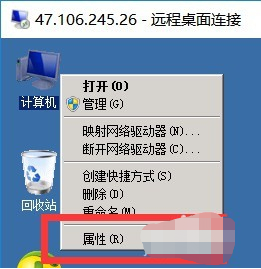
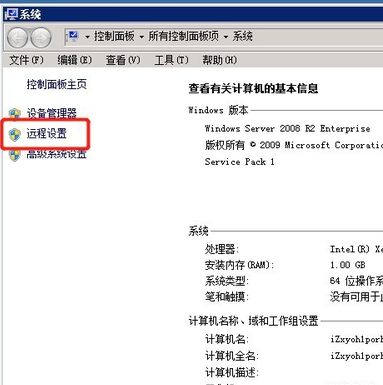
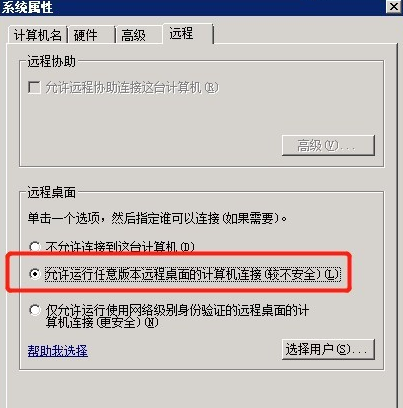
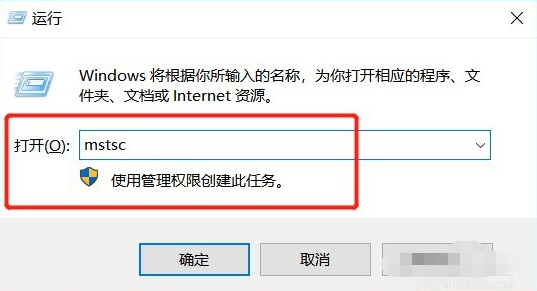
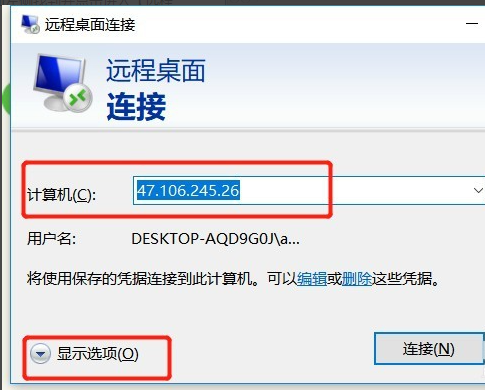
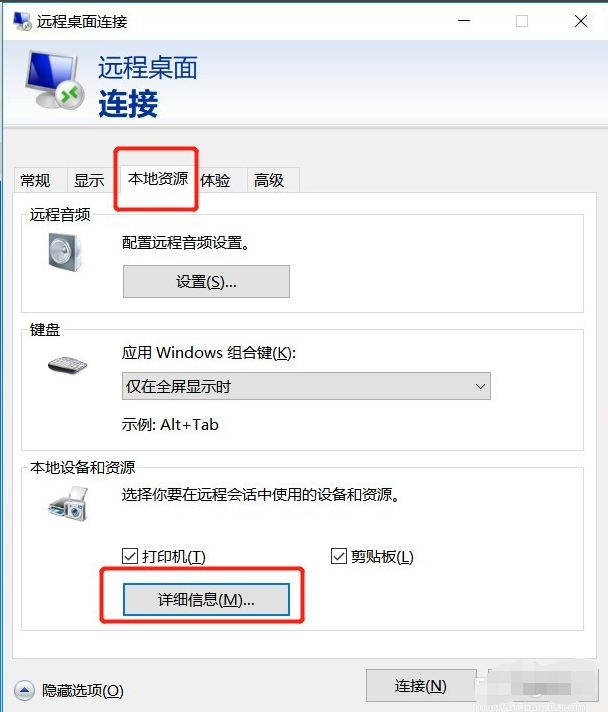
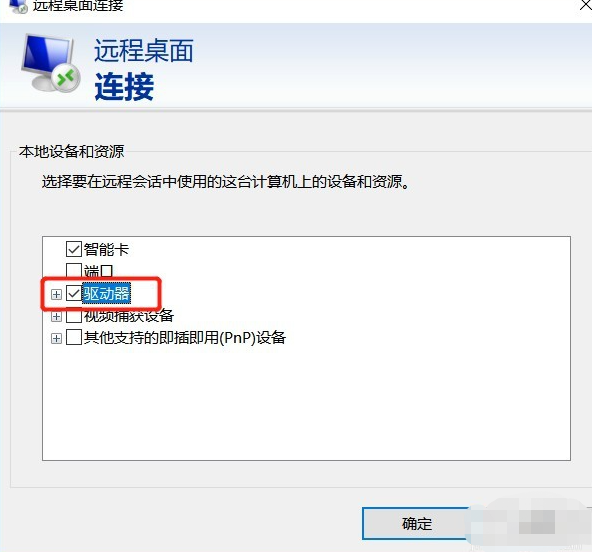
以上就是本文的全部内容了,是否有顺利帮助你解决问题?若是能给你带来学习上的帮助,请大家多多支持golang学习网!更多关于文章的相关知识,也可关注golang学习网公众号。
相关阅读
更多>
-
501 收藏
-
501 收藏
-
501 收藏
-
501 收藏
-
501 收藏
最新阅读
更多>
-
302 收藏
-
369 收藏
-
206 收藏
-
105 收藏
-
252 收藏
-
337 收藏
-
227 收藏
-
340 收藏
-
440 收藏
-
195 收藏
-
120 收藏
-
274 收藏
课程推荐
更多>
-

- 前端进阶之JavaScript设计模式
- 设计模式是开发人员在软件开发过程中面临一般问题时的解决方案,代表了最佳的实践。本课程的主打内容包括JS常见设计模式以及具体应用场景,打造一站式知识长龙服务,适合有JS基础的同学学习。
- 立即学习 543次学习
-

- GO语言核心编程课程
- 本课程采用真实案例,全面具体可落地,从理论到实践,一步一步将GO核心编程技术、编程思想、底层实现融会贯通,使学习者贴近时代脉搏,做IT互联网时代的弄潮儿。
- 立即学习 516次学习
-

- 简单聊聊mysql8与网络通信
- 如有问题加微信:Le-studyg;在课程中,我们将首先介绍MySQL8的新特性,包括性能优化、安全增强、新数据类型等,帮助学生快速熟悉MySQL8的最新功能。接着,我们将深入解析MySQL的网络通信机制,包括协议、连接管理、数据传输等,让
- 立即学习 500次学习
-

- JavaScript正则表达式基础与实战
- 在任何一门编程语言中,正则表达式,都是一项重要的知识,它提供了高效的字符串匹配与捕获机制,可以极大的简化程序设计。
- 立即学习 487次学习
-

- 从零制作响应式网站—Grid布局
- 本系列教程将展示从零制作一个假想的网络科技公司官网,分为导航,轮播,关于我们,成功案例,服务流程,团队介绍,数据部分,公司动态,底部信息等内容区块。网站整体采用CSSGrid布局,支持响应式,有流畅过渡和展现动画。
- 立即学习 485次学习
